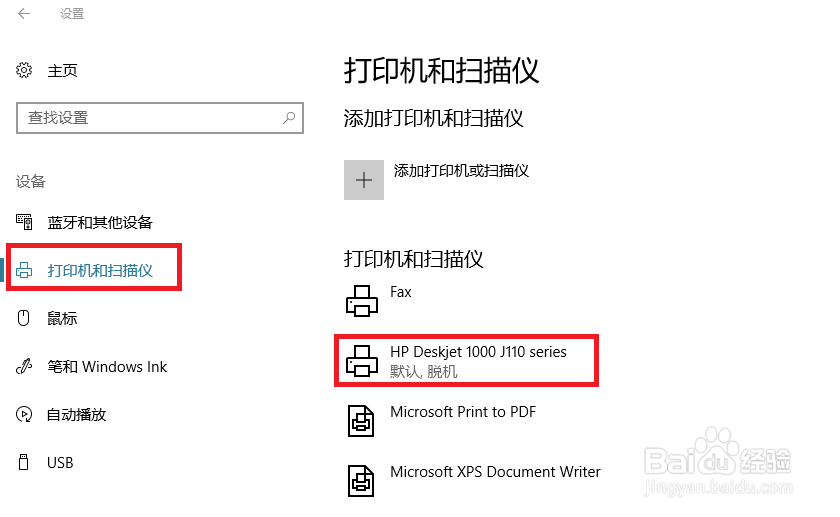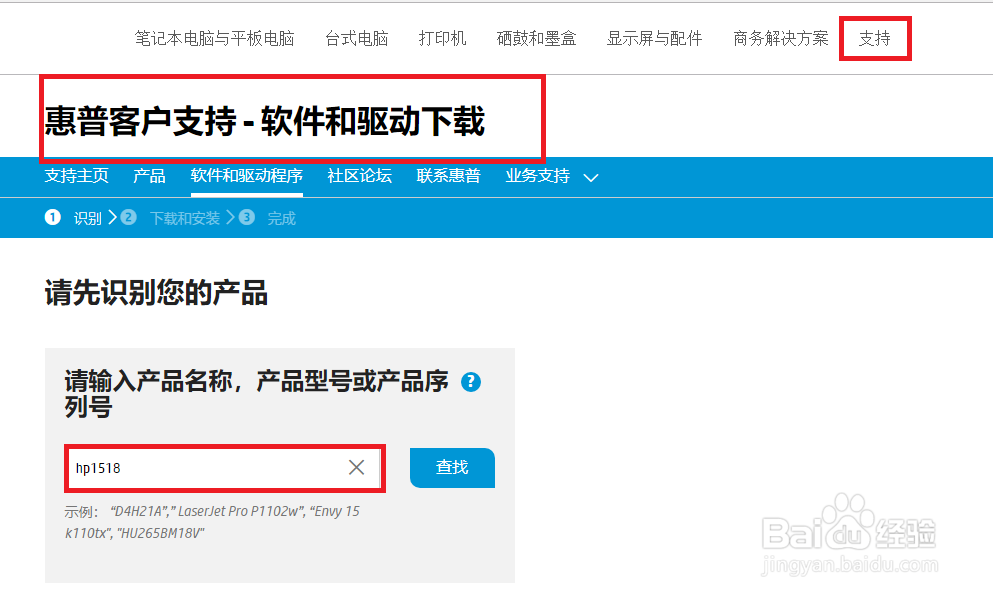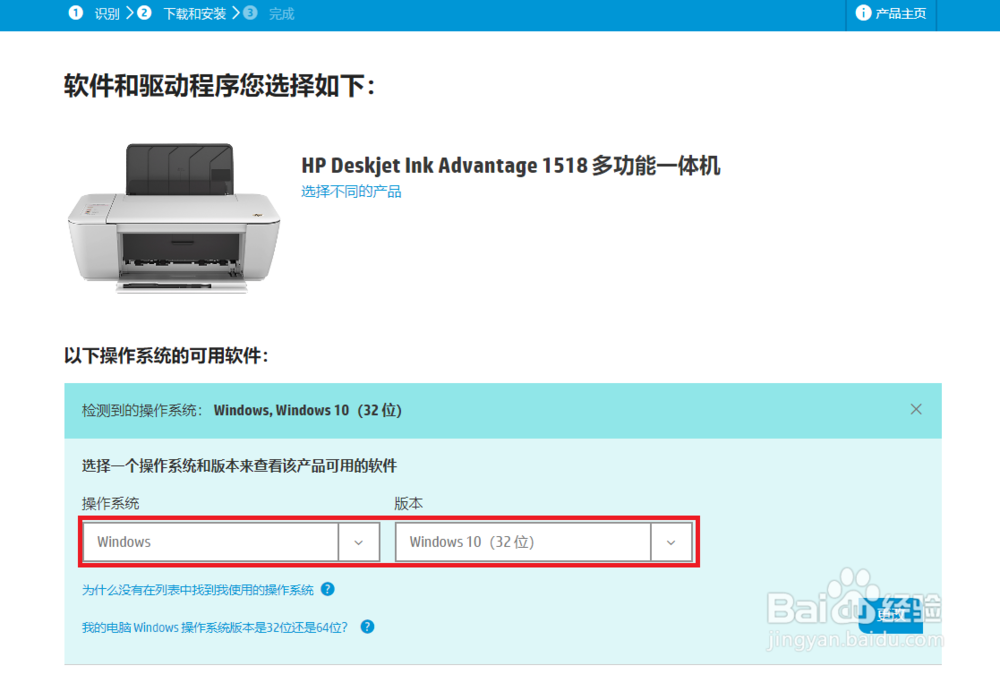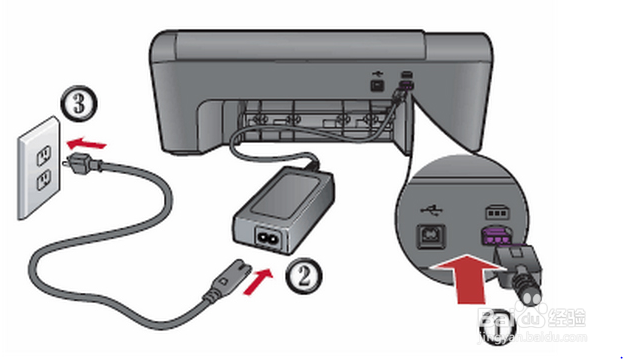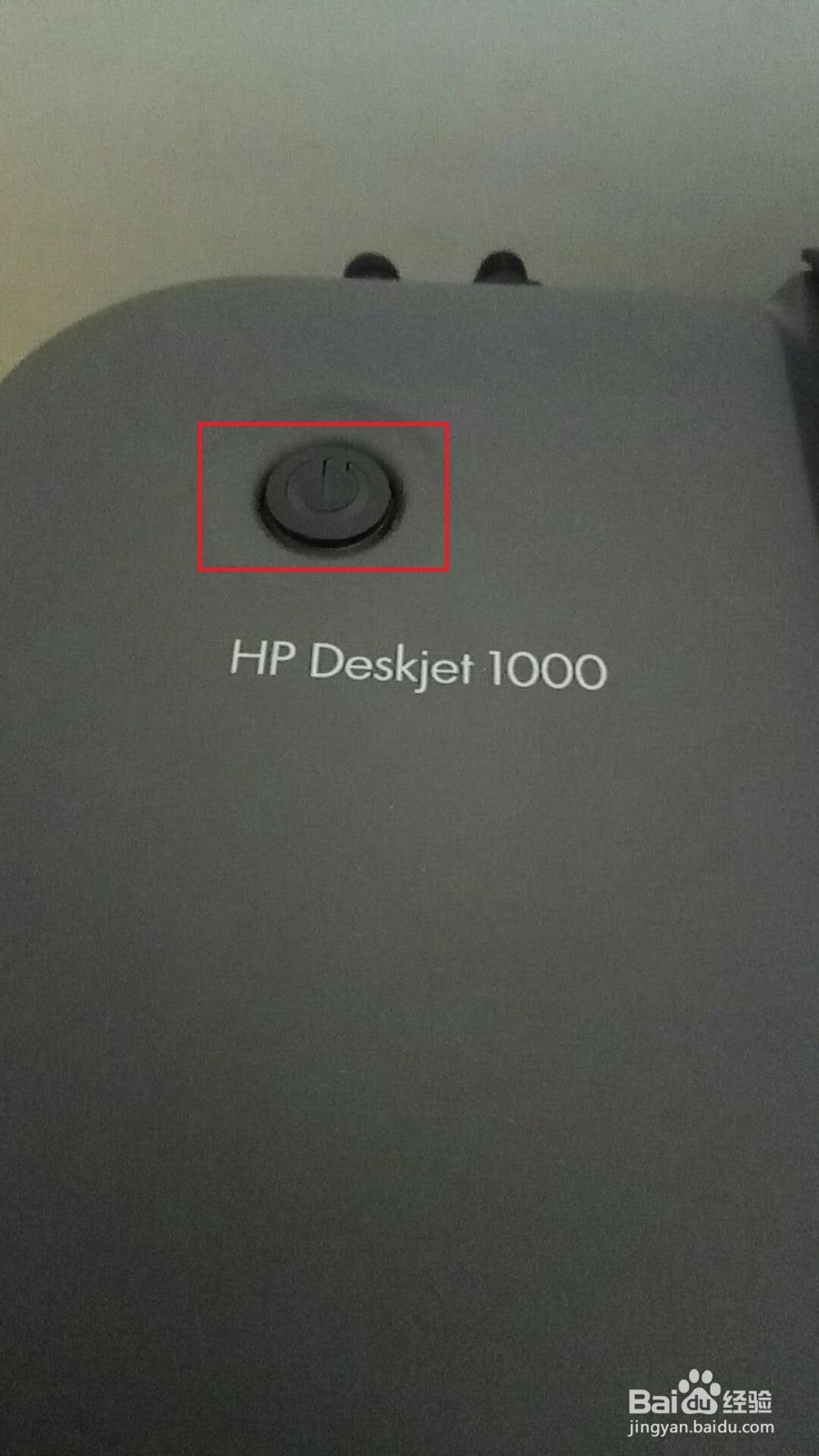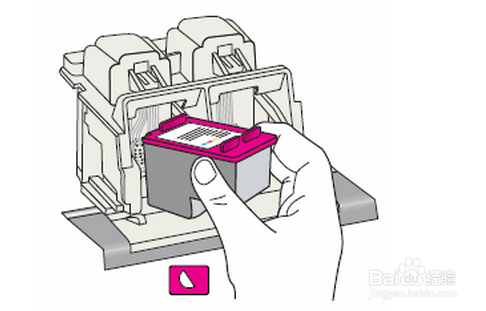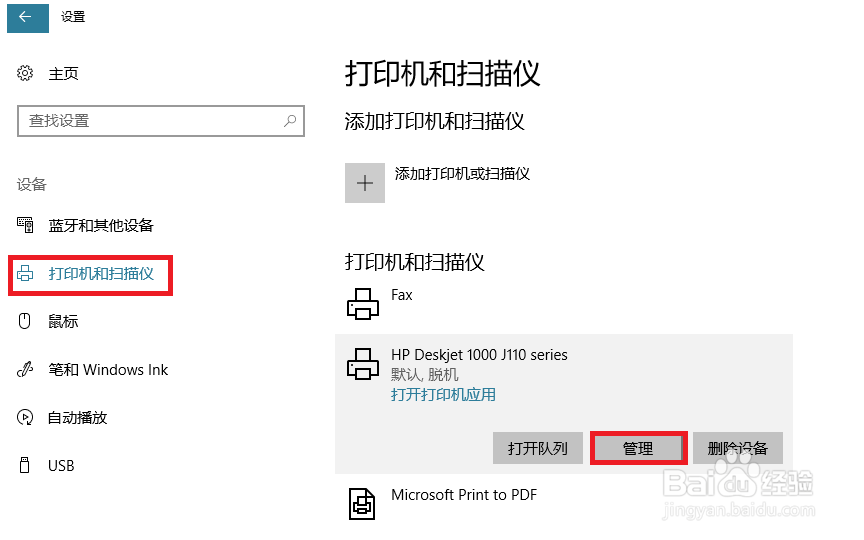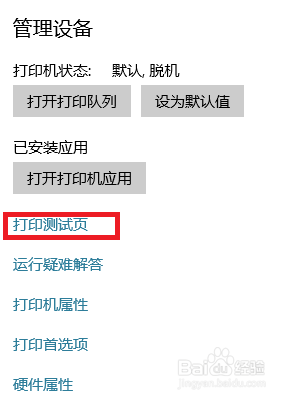hp1518打印机使用方法
hp1518多功能打印机怎么使用,让我们和小编一起学习吧。
工具/原料
hp打印机
电脑
驱动的设置
1、检查驱动是否安装。以win10电脑系统为例,在设置中找到“打印机和频饣圪苻扫描仪”,如果在右侧显示hp打印机的相应型号,那么就是已经安装好驱动的。如果没有,那么就要先把驱动安装好。
2、查找驱动。首先,我们可以在百度上查找惠普技术支持的官网。然后在搜索框中输入hp1518。
3、下载驱动。这里要特别注意32位和64位系统对软件的兼容性,所以要根据系统选择相应的驱动。
测试打印机
1、连接电源和数据线。将打印机的电源适配器连接到插座上,并确保数据线也连接到电脑后面的USB接口。
2、启动电源键。一般电源键在打印机的左上角,找到它并启动。
3、打开打印机的盖子。打印机有三个盖子,上面一个是放置纸张的,一个是使打印完的纸张顺着盖子输出,最里面一个是保护墨盒的。
4、安装墨盒。将墨盒上的薄膜纸揭下,然后将相应的墨盒安装到卡槽内。这里安装时注意区分颜色,彩色墨盒一般设置在左边,黑色墨盒在右边。安装墨盒时要朝着凹槽的方向往里边推,直到扣紧。
5、打印测试。在打印机中放入A4纸,我们可以在设置的“打印机和扫描仪”打开“管理”,单击打开“运行测试页”。(这里要检查打印机的状态,本篇只是演示)
打印
1、打开需要打印的文档,在”文件“中找到“打印”,即可开始打印。
声明:本网站引用、摘录或转载内容仅供网站访问者交流或参考,不代表本站立场,如存在版权或非法内容,请联系站长删除,联系邮箱:site.kefu@qq.com。